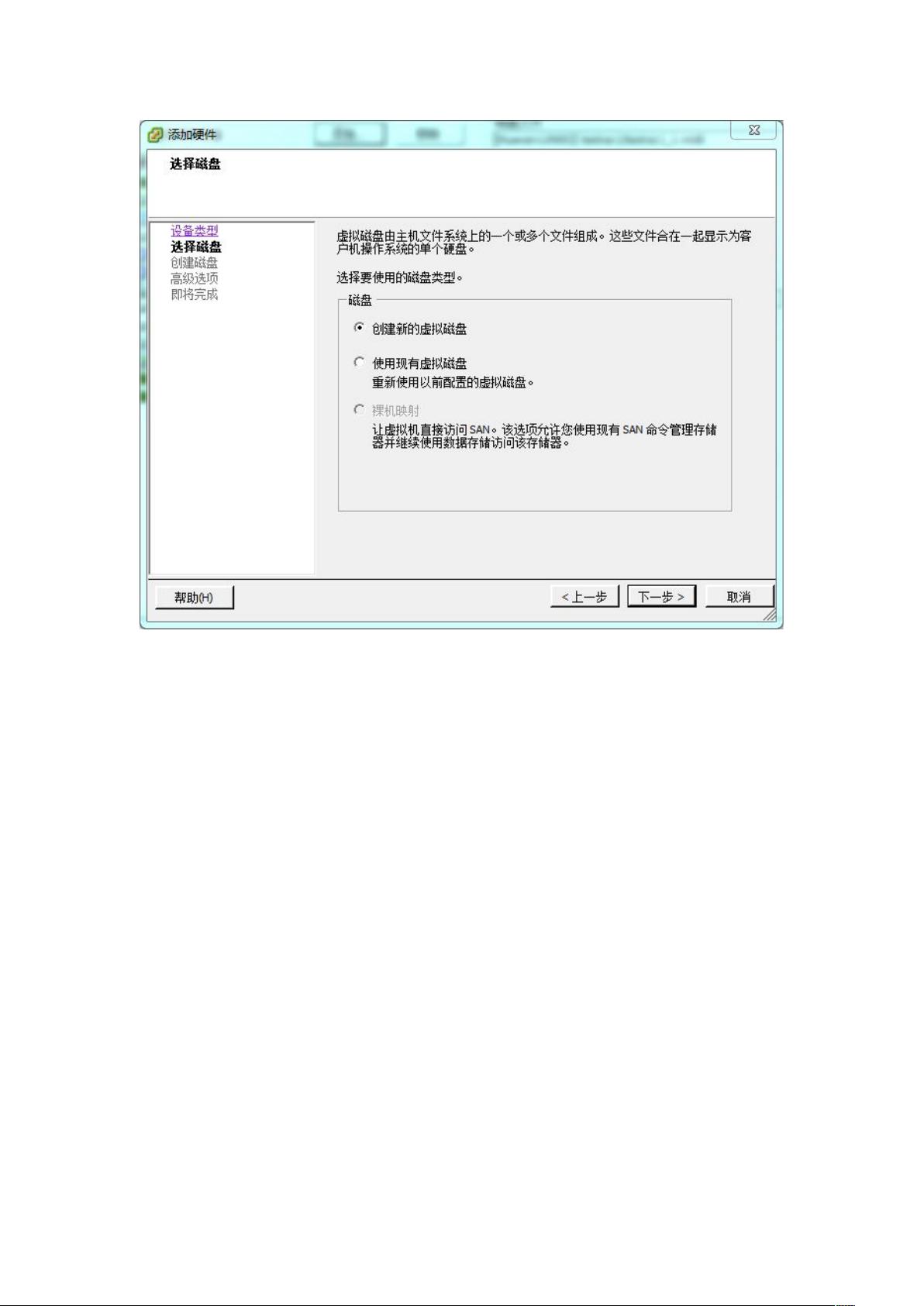VMware vSphere 5.5 中添加共享磁盘的步骤指南
需积分: 9 116 浏览量
更新于2024-09-07
收藏 743KB DOCX 举报
VMware vSphere 5.5 添加共享磁盘
在 VMware vSphere 5.5 中,添加共享磁盘是实现虚拟机集群(RAC)的必要步骤。本文档将详细介绍添加共享磁盘的步骤和相关知识点。
**知识点1:虚拟磁盘类型**
VMware vSphere 5.5 中提供了三种类型的虚拟磁盘:厚置备延迟置零(zeroedthick)、厚置备置零(eagerzeroedthick)和精简置备(thin)。
* 厚置备延迟置零(zeroedthick):以默认的厚格式创建虚拟磁盘,创建过程中为虚拟磁盘分配所需空间,创建时不会擦除物理设备上保留的任何数据,但是以后从虚拟机首次执行写操作时会按需要将其置零。
* 厚置备置零(eagerzeroedthick):创建支持群集功能的厚磁盘,在创建时为虚拟磁盘分配所需的空间,并将物理设备上保留的数据置零。
* 精简置备(thin):使用精简置备格式,最初,精简置备的磁盘只使用该磁盘最初所需要的数据存储空间,如果以后精简磁盘需要更多空间,则它可以增长到为其分配的最大容量。
**知识点2:创建共享磁盘**
创建共享磁盘需要选择合适的虚拟磁盘类型,并选择独立的SCSI设备节点,以避免快照对各虚拟机的影响。
**知识点3:修改新的SCSI控制器总线共享方式**
在添加第二台虚拟机连接共享磁盘时,需要修改新的SCSI控制器总线共享方式,以实现共享磁盘的访问。
**知识点4:验证共享磁盘**
验证共享磁盘的正确性可以通过同时启动两台虚拟机,如果没有警告或报错,即说明共享磁盘创建正确。
**知识点5:选择合适的虚拟磁盘类型**
在选择虚拟磁盘类型时,需要考虑到磁盘的使用场景和性能要求,以选择合适的虚拟磁盘类型。
**知识点6:避免快照对各虚拟机的影响**
在创建共享磁盘时,需要选择独立的SCSI设备节点,以避免快照对各虚拟机的影响。
**知识点7:修改虚拟机属性**
在添加第二台虚拟机连接共享磁盘时,需要修改虚拟机属性,以实现共享磁盘的访问。
添加共享磁盘是实现虚拟机集群(RAC)的必要步骤,需要选择合适的虚拟磁盘类型,选择独立的SCSI设备节点,以避免快照对各虚拟机的影响,并验证共享磁盘的正确性。
2015-11-17 上传
2020-07-04 上传
点击了解资源详情
2015-10-29 上传
2019-12-19 上传
2020-09-25 上传
点击了解资源详情
点击了解资源详情
肖雪松
- 粉丝: 8
- 资源: 25
最新资源
- C语言数组操作:高度检查器编程实践
- 基于Swift开发的嘉定单车LBS iOS应用项目解析
- 钗头凤声乐表演的二度创作分析报告
- 分布式数据库特训营全套教程资料
- JavaScript开发者Robert Bindar的博客平台
- MATLAB投影寻踪代码教程及文件解压缩指南
- HTML5拖放实现的RPSLS游戏教程
- HT://Dig引擎接口,Ampoliros开源模块应用
- 全面探测服务器性能与PHP环境的iprober PHP探针v0.024
- 新版提醒应用v2:基于MongoDB的数据存储
- 《我的世界》东方大陆1.12.2材质包深度体验
- Hypercore Promisifier: JavaScript中的回调转换为Promise包装器
- 探索开源项目Artifice:Slyme脚本与技巧游戏
- Matlab机器人学习代码解析与笔记分享
- 查尔默斯大学计算物理作业HP2解析
- GitHub问题管理新工具:GIRA-crx插件介绍